Davinci Resolve 19 Editing Tutorial for Beginners (2024) - How to Do EVERYTHING!
Summary
TLDRDans cette vidéo, le créateur partage un tutoriel détaillé sur l'édition de vidéos YouTube avec DaVinci Resolve, en utilisant la version gratuite du logiciel. Il couvre les bases, comme la configuration du projet, la découpe de séquences inutiles, l'ajout de sous-titres, la correction des couleurs et l'ajout de musique. L'éditeur montre également comment utiliser des effets, des transitions et comment ajuster les paramètres audio et vidéo. Ce guide est idéal pour ceux qui cherchent à apprendre l'édition vidéo de manière simple et gratuite, tout en bénéficiant d'outils professionnels.
Takeaways
- 😀 Da Vinci Resolve est un logiciel de montage vidéo gratuit à 100%, sans frais cachés.
- 😀 Le tutoriel utilise Da Vinci Resolve version 19, mais les étapes sont les mêmes pour la version 18.
- 😀 Lors de la création d'un projet, il est important de définir la résolution à 1920 x 1080 pour les vidéos YouTube.
- 😀 Le processus de découpe du montage commence par supprimer les espaces morts dans le clip à l'aide de l'outil de lame.
- 😀 Le logiciel propose un affichage des formes d'onde audio, ce qui facilite l'identification des moments où il n'y a pas de voix.
- 😀 L'outil de lame permet de découper un clip en segments plus petits pour supprimer les parties non désirées.
- 😀 Pour les sous-titres, Da Vinci Resolve permet d'ajouter du texte et de le personnaliser en termes de police, taille et position.
- 😀 Les options de correction colorimétrique, comme l'ajustement de la saturation, permettent d'améliorer l'apparence de la vidéo.
- 😀 Les transitions vidéo permettent d'ajouter des effets entre différentes scènes, comme des fondus ou des fondus croisés.
- 😀 Le rendu final du projet se fait via l'onglet 'Deliver', où l'utilisateur peut choisir la destination et la qualité du fichier exporté.
Q & A
Quel logiciel est utilisé pour l'édition de vidéos dans cette vidéo ?
-Le logiciel utilisé est Da Vinci Resolve, qui est gratuit à télécharger et à utiliser.
Est-ce que Da Vinci Resolve offre une version payante ?
-Oui, Da Vinci Resolve propose une version Studio payante à 295 $, mais la version gratuite est suffisante pour la plupart des utilisateurs.
Pourquoi l'auteur préfère-t-il la version gratuite de Da Vinci Resolve ?
-L'auteur préfère la version gratuite car elle offre toutes les fonctionnalités nécessaires pour éditer des vidéos YouTube sans avoir besoin de fonctionnalités supplémentaires.
Quels sont les paramètres de projet recommandés pour une vidéo YouTube ?
-Il est recommandé de définir le taux de trame à 60 et la résolution de la timeline à 1920x1080 pour une vidéo YouTube classique.
Comment l'auteur recommande-t-il de couper les erreurs dans une vidéo ?
-L'auteur utilise l'outil de lame pour découper les parties indésirables ou les erreurs, puis les supprime pour affiner le montage.
Comment ajouter des sous-titres dans Da Vinci Resolve ?
-Pour ajouter des sous-titres, l'auteur crée un titre pour chaque phrase, puis ajuste les positions et les polices dans l'inspecteur, avant de les placer au bas de l'écran.
Quels paramètres de correction de couleur sont utilisés dans cette vidéo ?
-L'auteur modifie la saturation à 65 pour tous les clips afin d'améliorer la couleur, mais il peut également ajuster la lumière, les ombres et le contraste selon les besoins.
Quelles sont les options de transition disponibles dans Da Vinci Resolve ?
-Da Vinci Resolve propose des transitions intégrées comme les fondus ou les transitions en croix pour enchaîner les clips de manière fluide.
Comment ajouter de la musique de fond à une vidéo ?
-L'auteur importe une chanson depuis son dossier de musique et la place sur la timeline pour l'ajouter en fond sonore à la vidéo.
Comment exporter une vidéo une fois l'édition terminée ?
-L'auteur utilise l'onglet 'Deliver' pour exporter la vidéo en sélectionnant le nom du fichier, le dossier de destination et en ajoutant le projet à la file d'attente de rendu pour l'exportation finale.
Outlines

This section is available to paid users only. Please upgrade to access this part.
Upgrade NowMindmap

This section is available to paid users only. Please upgrade to access this part.
Upgrade NowKeywords

This section is available to paid users only. Please upgrade to access this part.
Upgrade NowHighlights

This section is available to paid users only. Please upgrade to access this part.
Upgrade NowTranscripts

This section is available to paid users only. Please upgrade to access this part.
Upgrade NowBrowse More Related Video

Scraper les informations d'une vidéo YouTube

Comment découper une vidéo gratuitement, rapidement et sans logiciel de montage avec LossLessCut 📼
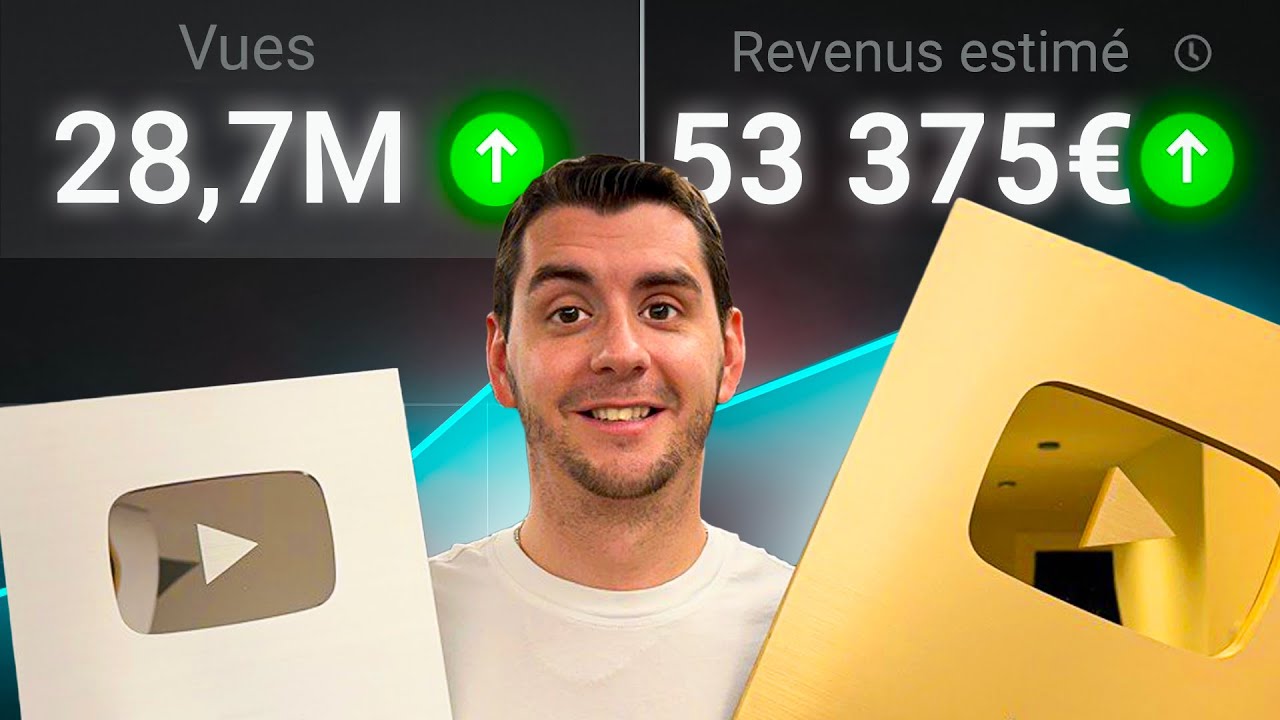
J’ai Créé 1000 Vidéos Youtube en 14 MINUTES avec l’IA (Chat GPT + Leonardo)

Réduction du bruit dans Davinci Resolve Studio | Tutoriel

Can YOU Use the Cheapest M2 MacBook Pro as Your Only Video Editing Computer?!

Editing Tips That Will Save You HOURS in DaVinci Resolve!
5.0 / 5 (0 votes)
